w10电脑美式英文键盘怎么删除掉【图文】
时间:2016-09-14 来源:互联网 浏览量:
美式键盘对于中国用户根本就没有什么用,用起来还挺麻烦总是自动切换还浪费时间!每切换输入法总是多一个没用的,这是要逼死强迫症的节奏啊!另一种除外,你玩大型单机游戏吗?如果玩的话最好保留,开启游戏时调到美式键盘可以防止中文输入法干扰,如果不玩当我没说。不过也没关系,你可以按crps lock键锁定大写玩游戏无阻碍。退出就换回小写就可以打字。那么就让我们一起来学习吧!下面就跟大家一起看看w10电脑美式英文键盘怎么删除掉。
w10电脑美式英文键盘怎么删除掉:
1、Win+X调出桌面,找到“控制面板”,点击进去找到“时钟、语言和区域”点击下方的“更换输入法”
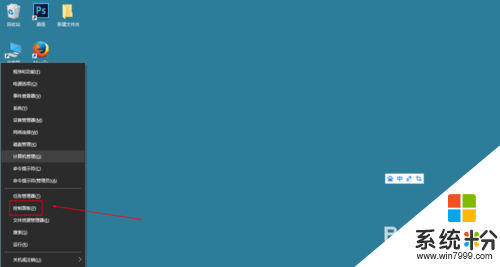
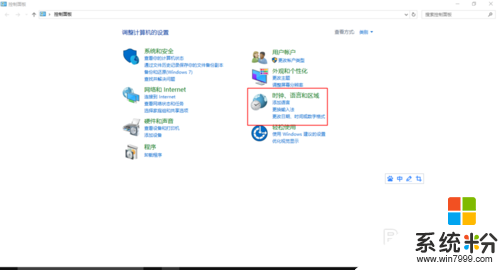
2、进去“更改语言首选项”之后,在下方删除“美式英文键盘”即可。如果删除不了,你把“中文键盘”上移,即可删除“美式英文键盘”,一定要看明这步骤,自己多动动手弄一弄就可以了,如果删除了还不行,重启一下。最终效果如下
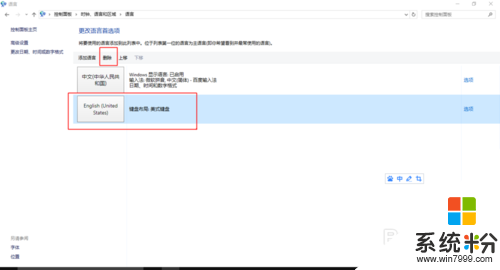
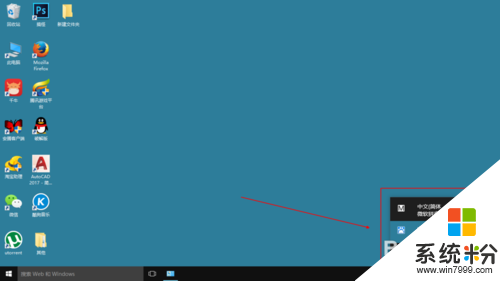
3、如果,你先把它弄回来或添加其他语言键盘,之前删除的地方“添加语言”就可以了
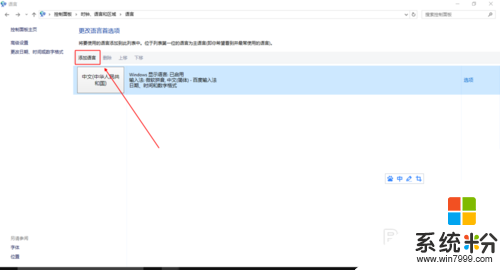
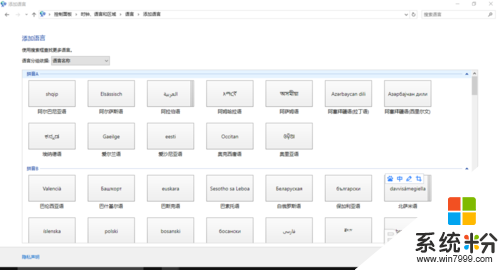
4、如果,你想添加“美式英语”,找到拼音Y开头的地方,这就不用我多教了吧?我说的再多,还不如你自己多动手体验一下

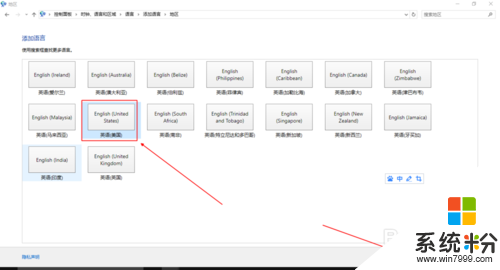
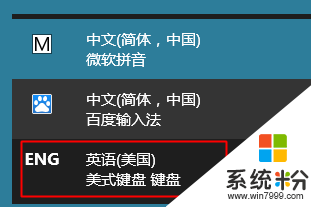
关于【w10电脑美式英文键盘怎么删除掉】以上就是全部内容,大家还有其他的电脑系统下载后使用的技巧需要了解的话,欢迎上系统粉官网查看。
我要分享:
相关教程
- ·win10美式键盘怎么卸载|win10删除美式键盘的方法
- ·w10电脑thumbs.db删除不掉怎么办|w10删除thumbs.db文件的方法
- ·w10更新文件怎么删除 win10更新文件删除步骤
- ·Win10怎么添加美式键盘?Windows10添加美式键盘的方法!
- ·W10系统旧无线网络怎么删除【图文】
- ·win10添加英文键盘以及设置默认输入法为英文怎么操作 如何在win10添加英文键盘以及设置默认输入法为英文
- ·桌面文件放在d盘 Win10系统电脑怎么将所有桌面文件都保存到D盘
- ·管理员账户怎么登陆 Win10系统如何登录管理员账户
- ·电脑盖上后黑屏不能唤醒怎么办 win10黑屏睡眠后无法唤醒怎么办
- ·电脑上如何查看显卡配置 win10怎么查看电脑显卡配置
win10系统教程推荐
- 1 电脑快捷搜索键是哪个 win10搜索功能的快捷键是什么
- 2 win10系统老是卡死 win10电脑突然卡死怎么办
- 3 w10怎么进入bios界面快捷键 开机按什么键可以进入win10的bios
- 4电脑桌面图标变大怎么恢复正常 WIN10桌面图标突然变大了怎么办
- 5电脑简繁体转换快捷键 Win10自带输入法简繁体切换快捷键修改方法
- 6电脑怎么修复dns Win10 DNS设置异常怎么修复
- 7windows10激活wifi Win10如何连接wifi上网
- 8windows10儿童模式 Win10电脑的儿童模式设置步骤
- 9电脑定时开关机在哪里取消 win10怎么取消定时关机
- 10可以放在电脑桌面的备忘录 win10如何在桌面上放置备忘录
win10系统热门教程
最新win10教程
- 1 桌面文件放在d盘 Win10系统电脑怎么将所有桌面文件都保存到D盘
- 2 管理员账户怎么登陆 Win10系统如何登录管理员账户
- 3 电脑盖上后黑屏不能唤醒怎么办 win10黑屏睡眠后无法唤醒怎么办
- 4电脑上如何查看显卡配置 win10怎么查看电脑显卡配置
- 5电脑的网络在哪里打开 Win10网络发现设置在哪里
- 6怎么卸载电脑上的五笔输入法 Win10怎么关闭五笔输入法
- 7苹果笔记本做了win10系统,怎样恢复原系统 苹果电脑装了windows系统怎么办
- 8电脑快捷搜索键是哪个 win10搜索功能的快捷键是什么
- 9win10 锁屏 壁纸 win10锁屏壁纸设置技巧
- 10win10系统老是卡死 win10电脑突然卡死怎么办
